Elaboración de documentos
Para elaborar un documento de manera correcta y precisa es necesario que sigas y comprendas algunos sencillos pasos como los que te presentaré a continuación.
Estructura
La estructura es el modo en que se organiza el DA, es decir la forma en que se distribuyen ordenadamente las distintas partes del texto. Esta ordenación se realiza mediante la separación de párrafos. En general los textos administrativos presentan una estructura básica, que se complica o desarrolla más o menos según la naturaleza del documento.
Cinta de opciones
La cinta es una manera de organizar comandos relacionados para que sean fáciles de encontrar, los comandos aparecen como controles en la cinta, los controles se organizan en grupos a lo largo de una franja horizontal en el borde superior de la ventana de una aplicación, los grupos relacionados se organizan en pestañas.
Barra de estado
La barra de estado, situada en la parte inferior de los documentos, se enriquece de una versión a otra. Esta barra contiene información muy útil y algunos comandos (en la parte izquierda), y botones (en la parte derecha) que permiten modificar la visualización del documento.
Edición del texto
Un editor de texto es un programa informático que permite crear y modificar archivos digitales compuestos únicamente por textos sin formato, El programa lee el archivo e interpreta los bytes leídos según el código de caracteres que usa el editor. Los editores de texto son incluidos en el sistema operativo o en algún paquete de software instalado, y se usan cuando se deben crear o modificar archivos de texto como archivos de configuración, lenguaje de programación interpretado (scripts) o el código fuente de algún programa.
El archivo creado por un editor de texto incluye por convención en DOS y Microsoft Windows la extensión ".txt", aunque pueda ser cambiada a cualquier otra con posterioridad.
Al trasladar archivos de texto de un sistema operativo a otro se debe considerar que existen al menos dos convenciones diferentes para señalar el término de una línea: Unix y Linux usan sólo retorno de carro en cambio Microsoft Windows de carro y salto de línea.

Seleccionar
En Word, puedes seleccionar todo el texto en un documento (CTRL+e), o seleccionar texto específico o elementos en una tabla con el mouse o el teclado. También puede seleccionar texto o elementos que están en distintos lugares. Por ejemplo, puede seleccionar un párrafo en una página y una frase en una página diferente. Seleccione texto con el teclado. Nota: Para seleccionar un documento completo, pulse CTRL+A. Coloque el punto de inserción al principio de la palabra y, a continuación, pulse CTRL+MAYÚS+FLECHA DERECHA. Mueva el puntero al final de la palabra y, a continuación, pulse CTRL+MAYÚS+FLECHA IZQUIERDA.
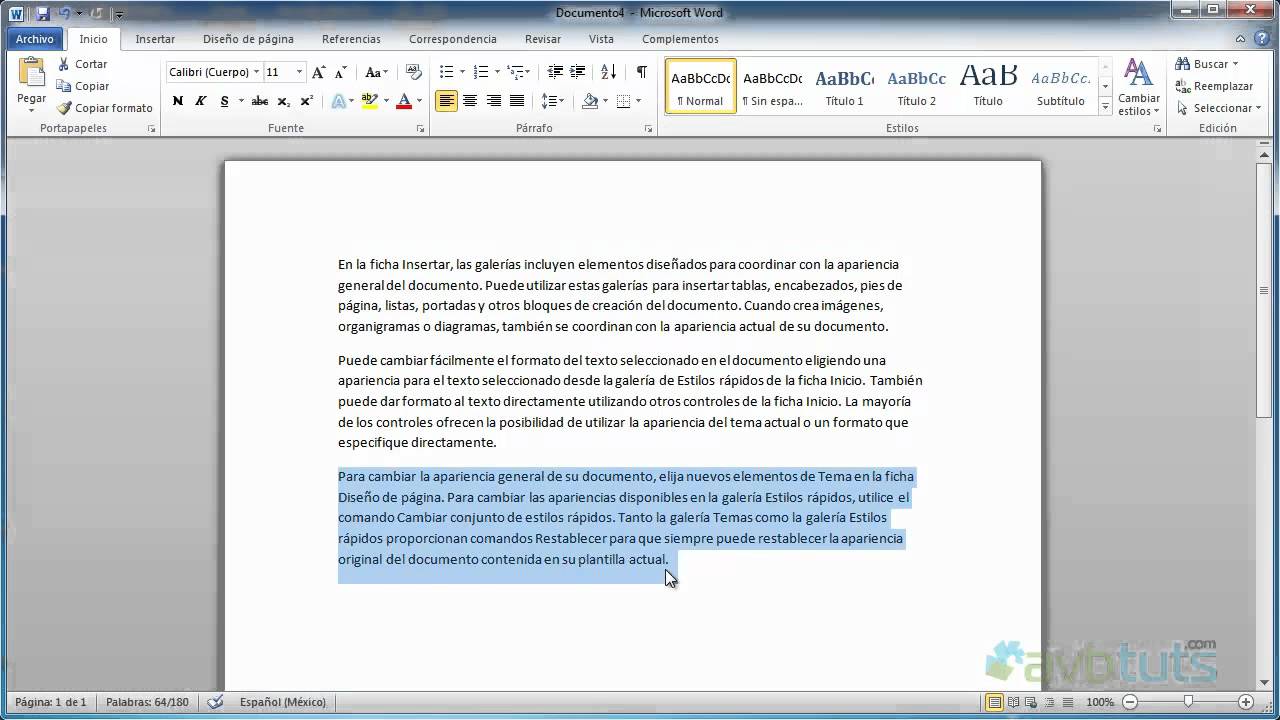
Deshacer y rehacer
Puede deshacer, rehacer o repetir varias acciones en Microsoft Word, PowerPoint y Excel.
Deshacer
Deshacer
Deshacer una acción
Presione Ctrl+Z hasta que haya corregido el error.
O bien, presione Alt+Retroceso para hacer lo mismo. Si prefiere usar el mouse, haga clic en Deshacer en la barra de herramientas de acceso rápido. Hay acciones que no se pueden deshacer, tal como hacer clic en la pestaña Archivo o guardar un archivo. Si una acción no se puede deshacer, el comando Deshacer cambia a No se puede Deshacer.
Para deshacer varias acciones al mismo tiempo, haga clic en la flecha situada junto a Deshacer  , seleccione las acciones de la lista que desea deshacer y, a continuación, haga clic en la lista.
, seleccione las acciones de la lista que desea deshacer y, a continuación, haga clic en la lista.
 , seleccione las acciones de la lista que desea deshacer y, a continuación, haga clic en la lista.
, seleccione las acciones de la lista que desea deshacer y, a continuación, haga clic en la lista.
Rehacer una acción
Para rehacer algo que haya deshecho, presione CTRL+y o F4. (Si F4 no funciona trabajar, presione la tecla F Lock, a continuación, F4).
O bien, haga clic en Rehacer en la barra de herramientas de acceso rápido. (El botón Rehacer solo las aparece después de que haya deshacer una acción.)
Copiar, pegar y cortar
Las acciones de “cortar, copiar y pegar”, más específicamente “copiar y pegar” o “cortar y pegar”, en el uso cotidiano de las computadoras personales, son instrucciones generadas en la interacción humano-interfaz para la transferencia de textos, datos, archivos u objetos desde un lugar de origen al de destino. El uso más aceptado y generalizado de estos comandos se da en los entornos de los editores de texto siendo una herramienta fundamental para componer y reorganizar todo tipo de escritos. La acción cortar remueve de su lugar de origen la información seleccionada mientras que al copiar se crea un duplicado de estos datos. En ambos casos, la información se guarda en un software de almacenamiento de corta duración, donde permanece hasta que se inserte en un nuevo destino mediante la acción pegar. Los nombres de estos comandos son una metáfora de la interfaz, creada en base al procedimiento físico de la edición en el diseño gráfico de una página de papel.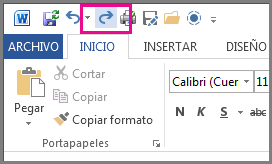
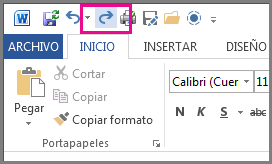

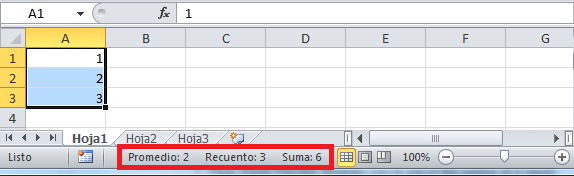
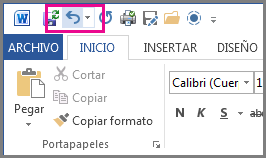
No hay comentarios:
Publicar un comentario